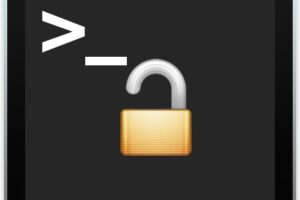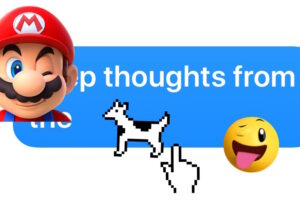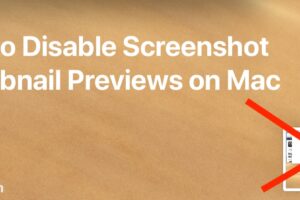Comment activer le texte en gras sur l'iPhone ou l'iPad
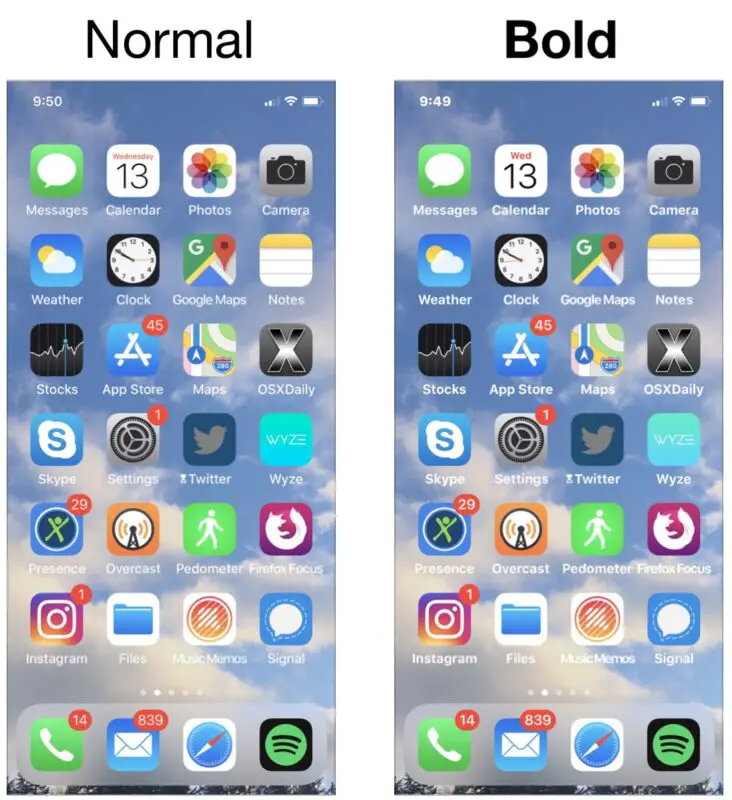
Vous voulez rendre les polices et le texte de votre iPhone ou iPad un peu plus faciles à lire ? Alors vous pouvez essayer l'option "Bold Text" disponible dans iOS, qui pourrait améliorer la lisibilité du texte pour certains utilisateurs. De plus, certaines personnes préféreront peut-être simplement l'aspect du texte en gras dans les applications et voudront l'essayer pour cette seule raison.
Que vous aimiez simplement l'aspect du texte en gras, ou que vous trouviez le texte à l'écran d'un iPhone ou d'un iPad difficile à lire ou les polices un peu fines, le fait d'activer le réglage des polices en gras dans iOS peut faire une grande différence pour la capacité de certains utilisateurs à lire du texte à l'écran. Comme son nom l'indique, Bold Text permet littéralement de mettre en gras la plupart des textes affichés à l'écran dans iOS que l'on trouve dans les applications et dans iOS lui-même, un peu comme vous le feriez vous-même dans une application de traitement de texte, sauf qu'il s'applique partout, ce qui rend les polices et le texte beaucoup plus lisibles pour de nombreux utilisateurs, en particulier ceux qui ne sont pas fans de la taille et du poids des polices par défaut.
L'option de texte en gras est disponible pour l'iPhone et l'iPad et est assez facile à activer, voici comment vous pouvez l'utiliser.
Comment activer le texte en gras sur l'iPhone et l'iPad
- Ouvrez l'application "Settings" dans iOS
- Aller à "Affichage et luminosité"
- Faites défiler vers le bas pour trouver "Bold Text" et mettez l'interrupteur en position ON
- Acceptez que vous redémarriez l'iPhone ou l'iPad pour que les polices en gras prennent effet
![]()
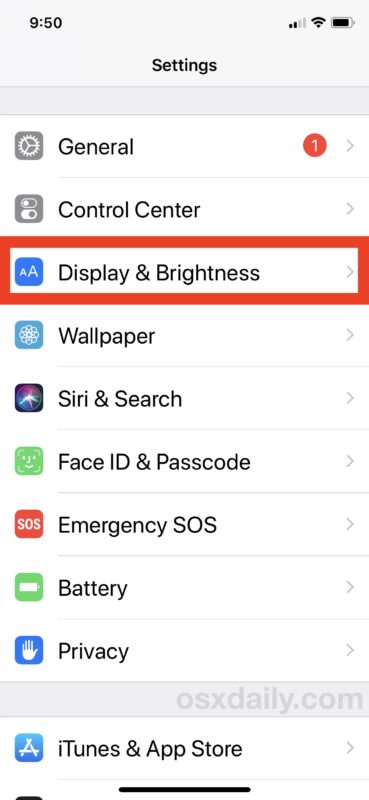
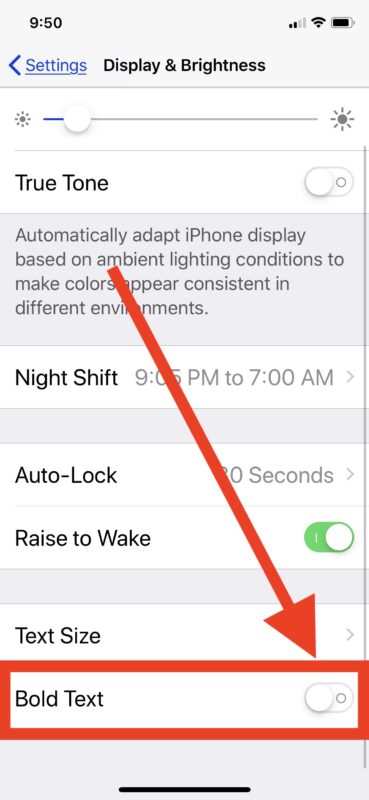
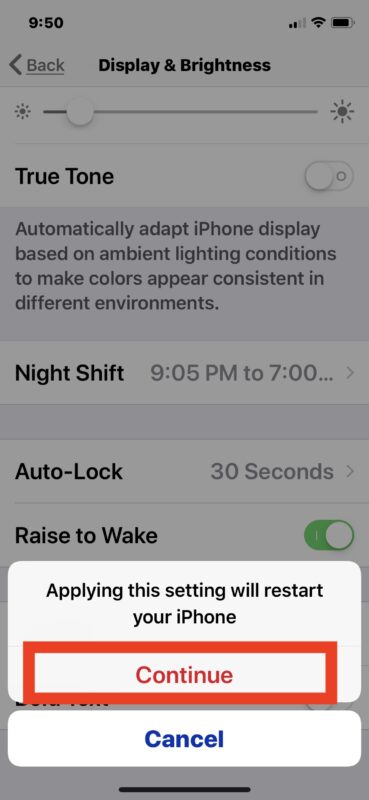
Lorsque l'iPhone ou l'iPad aura fini de redémarrer, l'appareil iOS aura activé les polices en gras, qui devraient être immédiatement visibles sur l'écran de verrouillage et sur l'écran d'accueil de tout iPhone ou iPad. Si vous faites des recherches dans d'autres applications, vous devriez immédiatement remarquer la différence de poids des polices ailleurs aussi.
Pour un exemple visuel (si vous voulez avoir une idée de ce à quoi vous attendre sans avoir à changer vous-même le réglage), l'image GIF animée ci-dessous montre l'écran d'accueil d'un iPhone avec les polices en gras désactivées (Bold Fonts OFF) et ensuite avec les polices en gras activées (Bold Fonts ON). Si vous regardez les noms des icônes de l'application, vous devriez voir une différence notable car l'image animée change entre les deux options, et la police de l'horloge est également en gras :
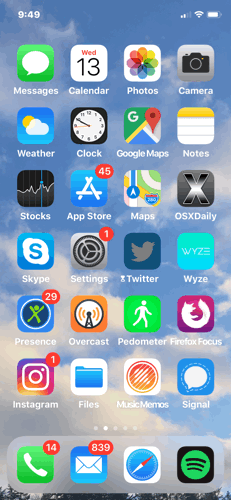
Voici une comparaison côte à côte de ce qui se passe lorsque le texte en gras est activé et désactivé dans le texte de l'application iOS Settings elle-même :
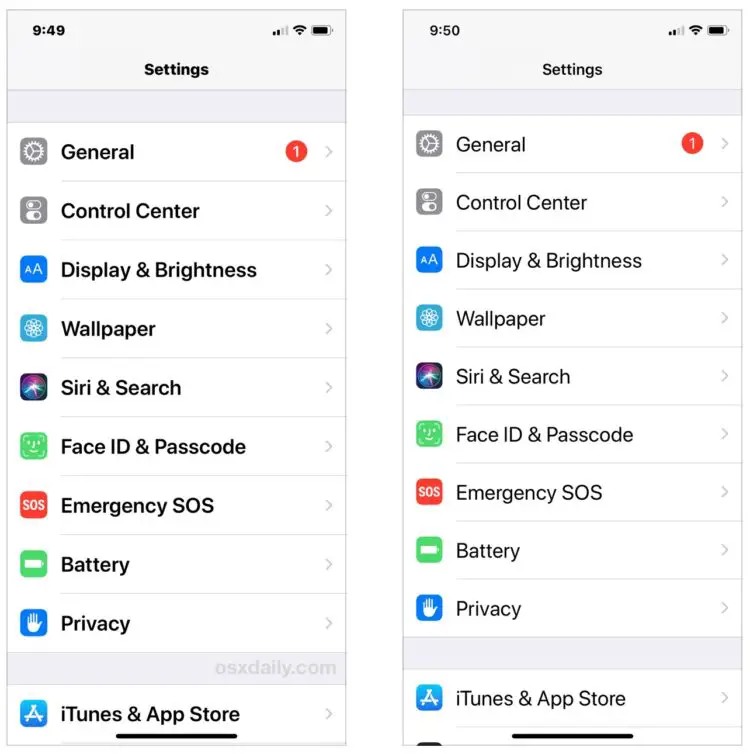
Toutefois, il n'y a pas que l'application Paramètres et l'écran d'accueil qui auront du texte plus gras, et la plupart des applications commenceront à utiliser des polices et du texte en gras, au moins pour les polices utilisées dans l'affichage de l'application. Le gras des polices peut rendre le texte plus lisible pour de nombreux utilisateurs, et parce que le paramètre est largement adopté, il peut rendre presque tout le texte à l'écran plus facile à lire pour de nombreux utilisateurs d'iPhone et d'iPad.
Notez que l'utilisation du paramètre "Texte en gras" n'aura aucun impact sur le texte des sites web avec quelque chose comme Safari. Si vous souhaitez agrandir la taille du texte d'une page web, le mode de lecture de Safari sur iPhone ou iPad peut être très utile.
Parlant d'agrandir le texte, la même section de paramètres d'affichage et de luminosité dans iOS comprend également un curseur de "taille du texte" qui peut aussi être utile pour rendre le texte à l'écran plus lisible. Si les options de taille de texte par défaut ne sont pas suffisantes, vous pouvez activer des tailles de police plus grandes sur l'iPad et l'iPhone avec un paramètre d'accessibilité expliqué ici.
La lisibilité du texte à l'écran est l'une des plaintes les plus fréquentes de nombreux utilisateurs de technologies, qu'ils soient sur un iPhone, un iPad, un Mac, un PC Windows ou un appareil Android, et des fonctionnalités comme le texte en gras dans iOS peuvent aider de nombreux utilisateurs. Si le texte en gras est disponible pour iOS sur l'iPhone ou l'iPad, il n'existe malheureusement pas de réglage similaire sur le Mac, même en tant qu'option d'accessibilité.
C'est l'un des tout premiers réglages que j'active sur mes appareils iOS personnels, et je l'active toujours sur la plupart des iPhones et iPads de mes parents et amis, en particulier si leur vision n'est pas parfaite, avec ou sans lunettes. Outre l'avantage potentiel en termes de lisibilité, certains utilisateurs peuvent également préférer l'aspect du texte en caractères gras par rapport à la largeur de police par défaut dans iOS. Vous pouvez l'essayer vous-même, et si vous ne l'aimez pas, il suffit de retourner au même écran de réglages pour le désactiver.
Notez que l'option de texte en gras a été introduite à l'origine comme une option d'accessibilité dans les anciennes versions d'iOS, mais qu'elle a maintenant été déplacée dans le panneau de préférences général Affichage et luminosité. Ainsi, si vous êtes sur une version moderne d'iOS, les instructions sont les mêmes que celles qui sont présentées ici, alors que les versions antérieures d'iOS doivent plutôt se référer à l'option Accessibilité.